「irumo」の申し込みで何から手を付ければいいのか迷っていませんか。
せっかく時間をかけてirumoを検討したのに、勢いで申し込んで失敗や後日やり直しなんてイヤですよね。
そこで本記事では「irumoの申し込み」を解説していきます。
申し込み時の画像付きで、初めての人も久しぶりの人もわかりやすくなっています。
irumoの新規受付は2025/6/4で終了
新料金プランのスタートにつき、6/4でirumoは新規受付終了しました。
同時にプラン(データ量)の変更も受付終了となっています。

元ドコモ11年利用→格安SIM利用11年目のかへおれ(@caheoreblog)が解説します。
irumo(イルモ)のデメリットやメリットなど詳しく知りたい人は、『irumo(イルモ)のデメリット7選!契約前に知るべき注意点と対策』をご覧ください。
01. irumo(イルモ)の申し込みに必要なもの

irumo(イルモ)の申し込みはまず必要なものから準備していきます。
irumo(イルモ)申し込みに必要なもの
- 本人確認書類
- クレジットカードなど支払いに必要なもの
- dアカウント(申し込み時でも取得可能)
- MNP予約番号(MNPワンストップではない乗り換えの場合)
それぞれ見ていきましょう。
1. 本人確認書類
irumoの申し込みに必要な本人確認書類を1つ準備します。本人確認書類として使えるのは次のとおり。
本人確認書類
- 運転免許証(国際運転免許証除く)
- マイナンバーカード(個人番号カード)
- 身体障がい者手帳
- 精神障がい者保健福祉手帳(障がい者手帳)
- 療育手帳
- 運転経歴証明書
- 住民基本台帳カード
- 在留カード
- その他(上記以外の本人確認書類)
注意点
- 本人確認書類以外に補助書類が必要な場合がある。
- 在留資格が「永住者」またはeKYCによる本人確認書類を提出する場合、外国発行パスポートは不要。
2. クレジットカードなど支払いに必要なもの
支払いに使えるクレジットカードまたは通帳、キャッシュカードを準備します。
3. dアカウント(申し込み時でも取得可能)
dアカウントを持っていない人は申し込み前の取得がおすすめです。
というのも、irumoの申し込みにはdアカウントが必要。申し込み時にも取得可能なものの、申し込み時に必要なら事前に取得しておいた方が申し込みがスムーズというわけです。
そんなdアカウントは公式WEBサイトにアクセスし、サイト右上の「dアカウント新規作成」から申し込みましょう。
注意点
- 1つのdアカウントで契約できるirumo回線は「1つだけ」
4. MNP予約番号(MNPワンストップではない乗り換え)
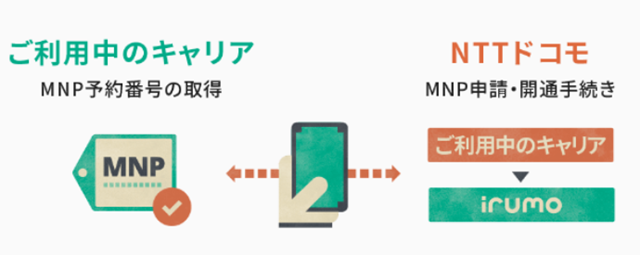
MNPワンストップ非対応のキャリアから、MNP乗り換えでirumoに申し込む人は「MNP予約番号の事前取得」が必要です。
MNP予約番号の注意点
- MNP予約番号の取得に数日かかる場合がある(取得までの日数の事前確認がおすすめ)。
- MNP予約番号には有効期限がある(取得後は早期の申し込みが必要)。
なお、MNPワンストップ対応のキャリアからの乗り換えの場合、MNP予約番号の事前取得は不要です。
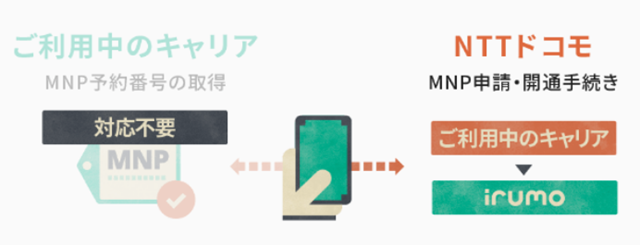
MNPワンストップ対応キャリア
- au/沖縄セルラー
- ソフトバンク
- UQ mobile
- ワイモバイル
- povo
- LINEMO
- 楽天モバイル
- LINEモバイル
- 楽天モバイル(ドコモ回線・au回線)
- ジャパネットたかた通信サービス
- b-mobile(日本通信)
- mineo
irumoは2025/6/4で新規受付終了!6/5からドコモの新料金プラン「MAX」「ポイ活」「mini」が提供開始!
02. irumo(イルモ)の申し込み手順

irumoの申し込み手順は次のとおり。項目は多いものの、申し込み画面はとてもわかりやすく、20分程度で完了します。
irumo(イルモ)の申し込み手順
- irumo公式WEBサイトから申し込みページを開く
- 契約形態の選択
- 契約方法の選択
- 申し込み前の準備
- 料金プラン・オプションの選択
- dアカウントの作成と確認
- 本人確認書類・受け取り方法の選択
- 本人確認手続き
- お客さま情報の入力
- 受取日時の選択
- ネットワーク暗証番号の設定
- お支払い方法の設定
- 同意・注意事項の確認
- 申し込み内容の確認
- 注文の確定
- 申し込み受付連絡の確認
スマホでの申し込み画像でそれぞれ解説していきます。
1. irumo公式WEBサイトから申し込みページを開く
まずはirumo公式WEBサイトを開きます。
開いたirumo公式WEBサイトで、ページ右上の「お申込み」をクリックします。

2. 契約形態の選択
docomo・ahamoを契約中の方は「料金プランの変更のみ」、docomo・ahamoを契約していない方は「SIMのみを購入」または「eSIMのみを購入」を選びます。
画像ではdocomo・ahamoを契約していない状態のため「SIMのみ購入」を選択。
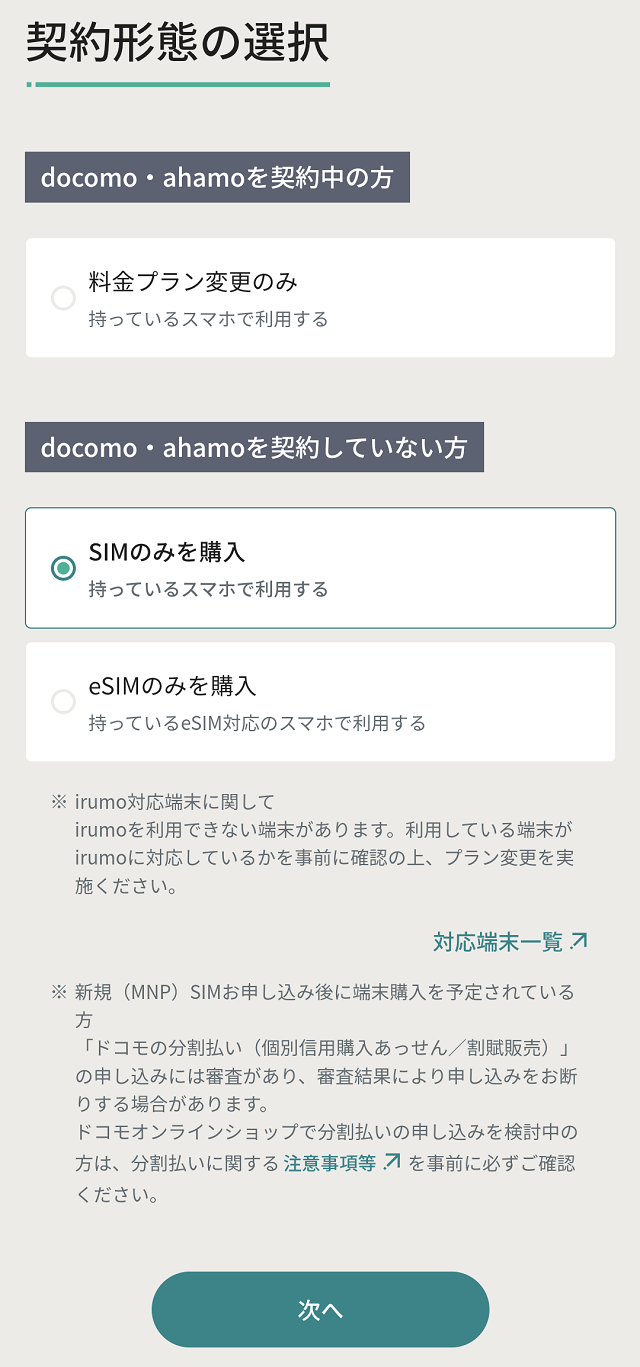
3. 契約方法の選択
「他社からの乗り換え」か「新規契約」を選びます。
画像では「新規契約」を選択。
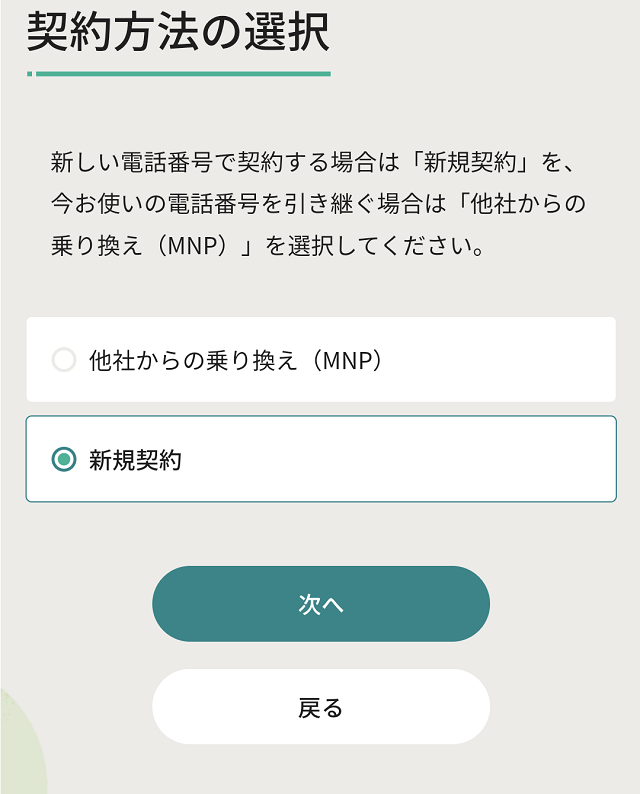
4. 申し込み前の準備
申し込みに必要なものを準備します。(MNPワンストップ非対応キャリアからのMNP乗り換えの人は、「MNP予約番号」が必要。)
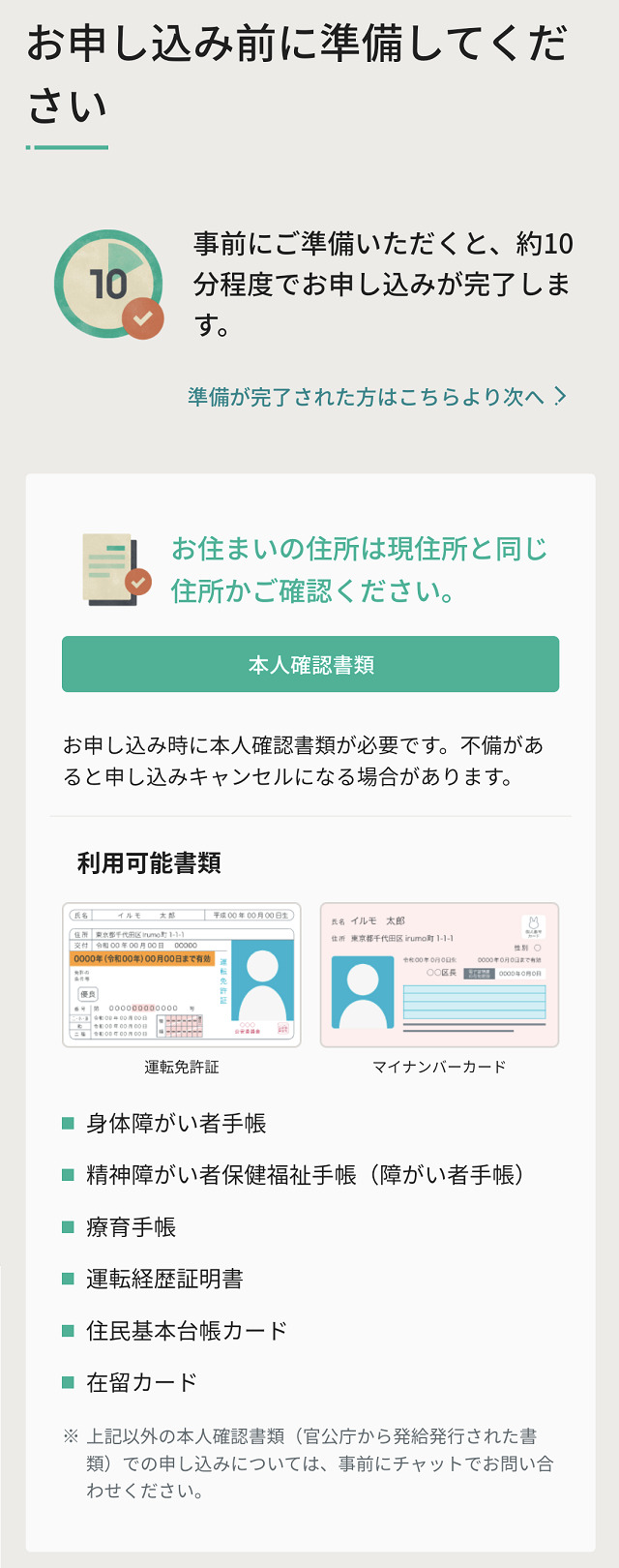
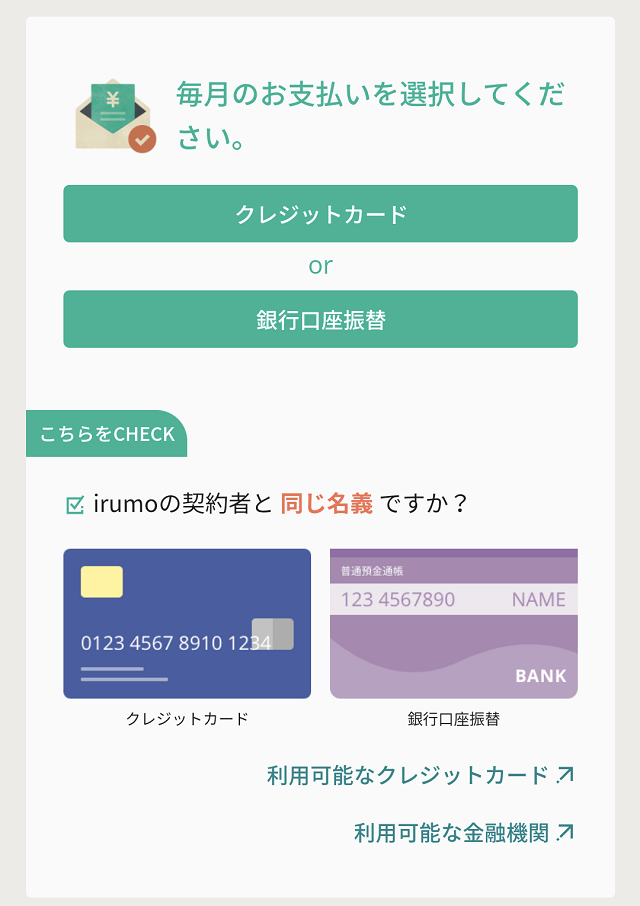
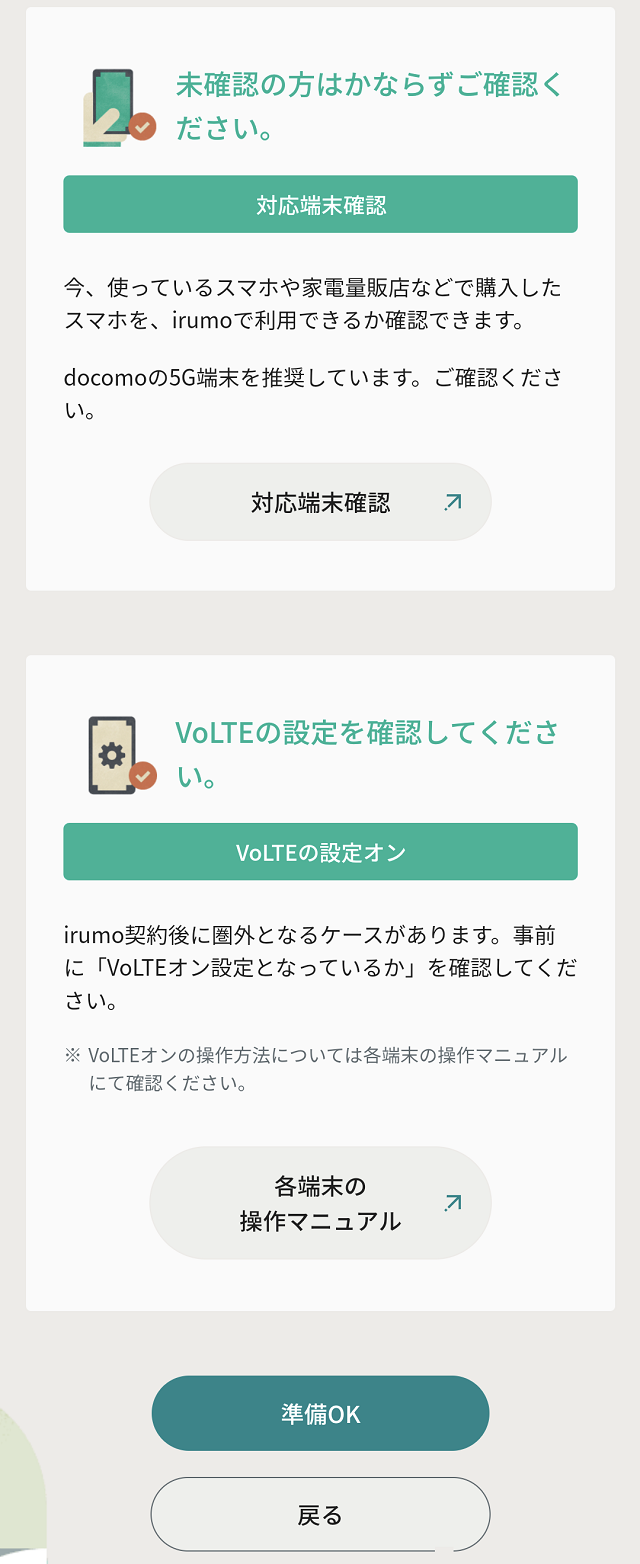
5. 料金プラン・オプションの選択
料金プラン・オプションを選びます。
画像は「0.5GB」、音声通話とメールのオプションは「申し込まない」を選択。
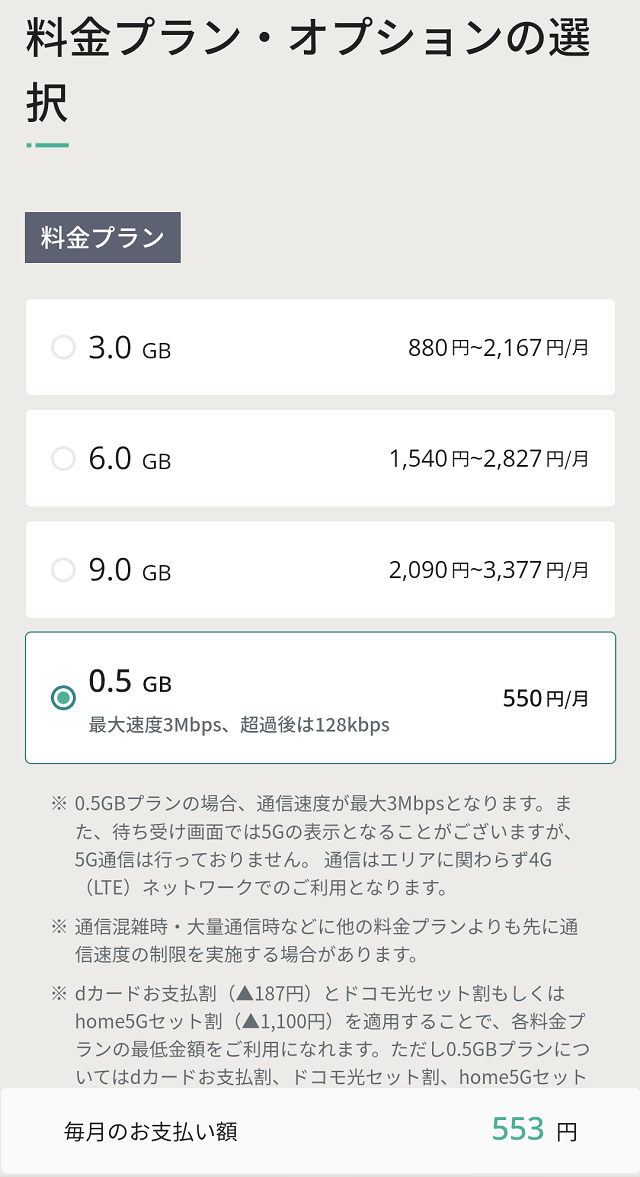
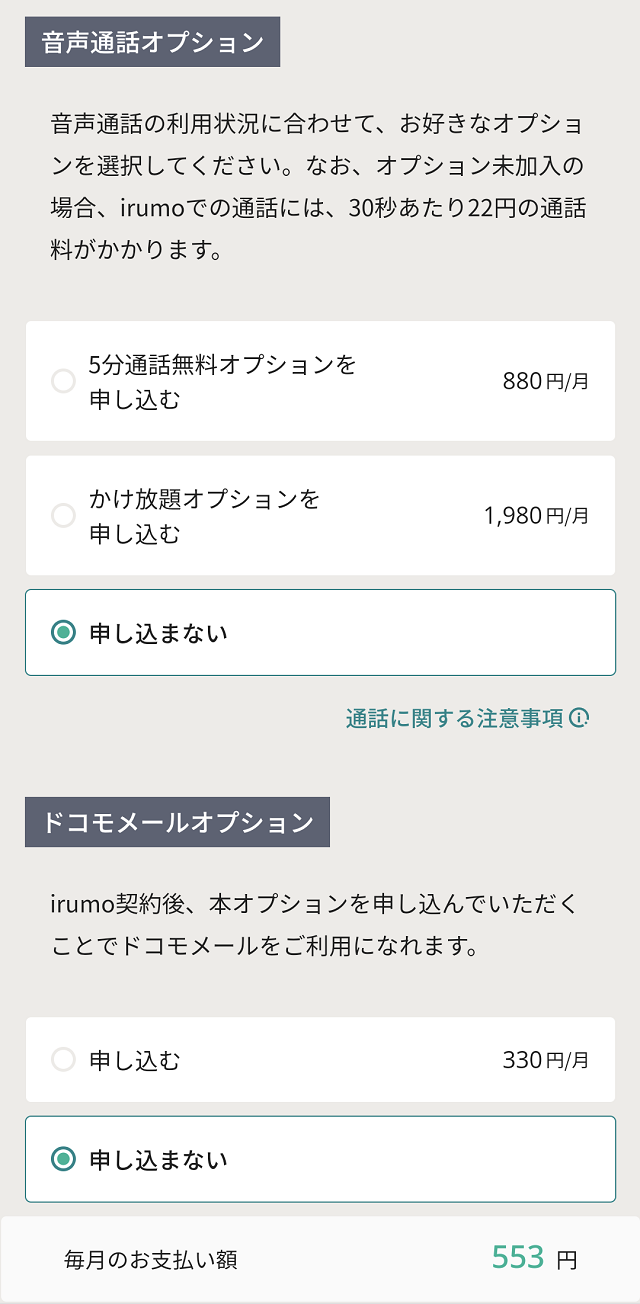
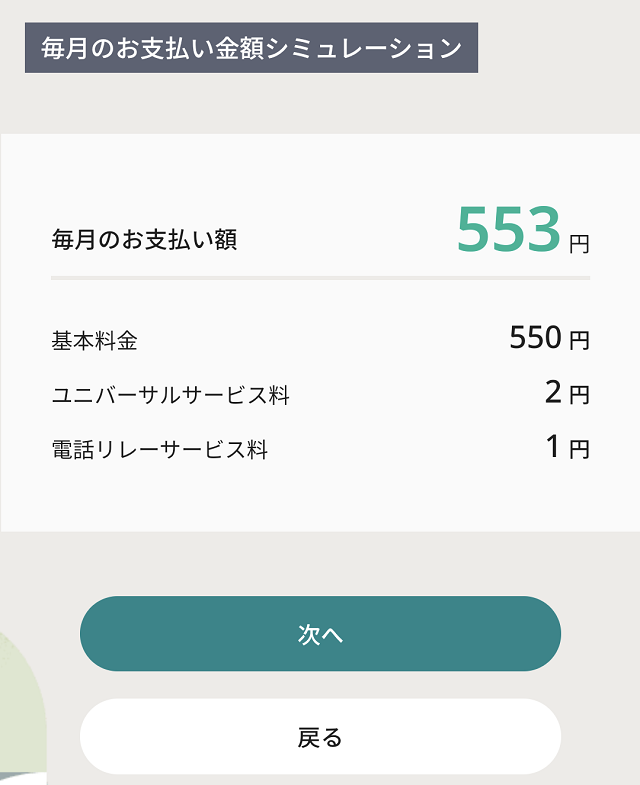
6. dアカウントの作成と確認
dアカウントを持っていない場合は「新規でdアカウントを作る」を選び、dアカウントを作成・確認します。
画像は「持っているdアカウントを使う」を選択。各画像内の個人情報は削除して掲載。
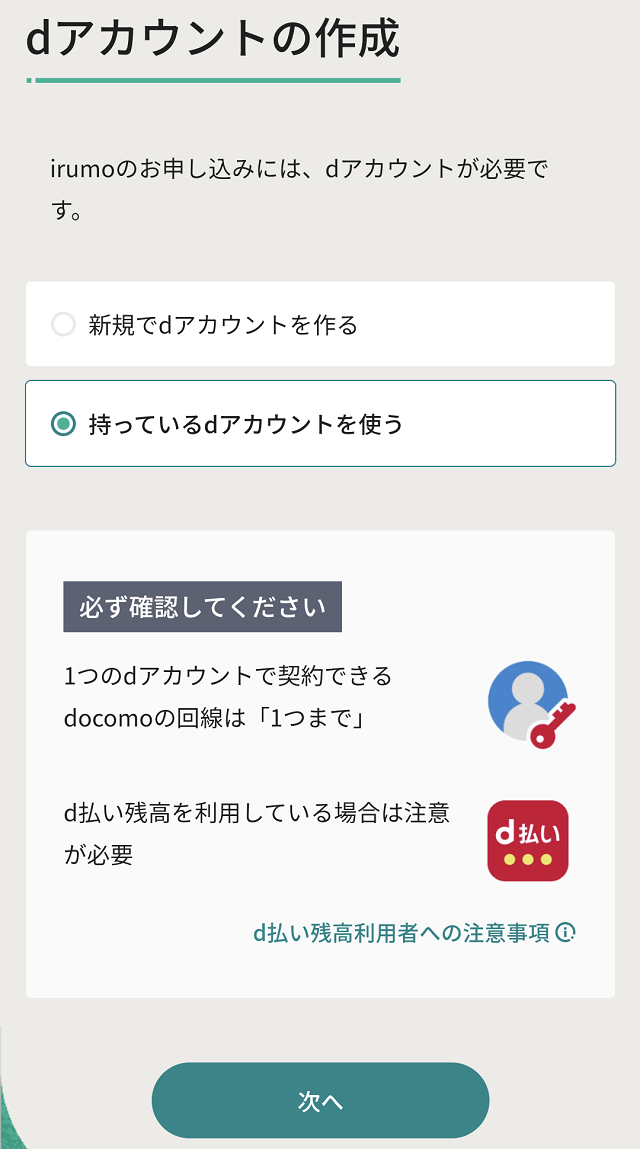
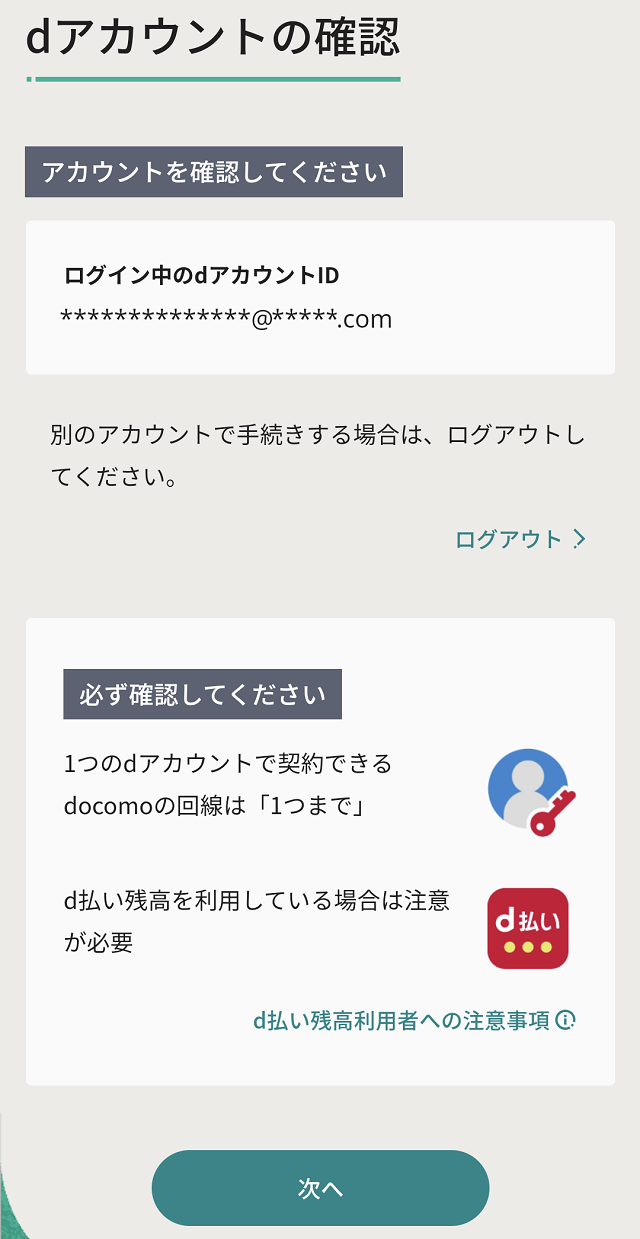
7. 本人確認書類・受け取り方法の選択
本人確認書類・(SIM)の受け取り方法を選びます。
画像は「運転免許証」、住所は「一致している」を選択。
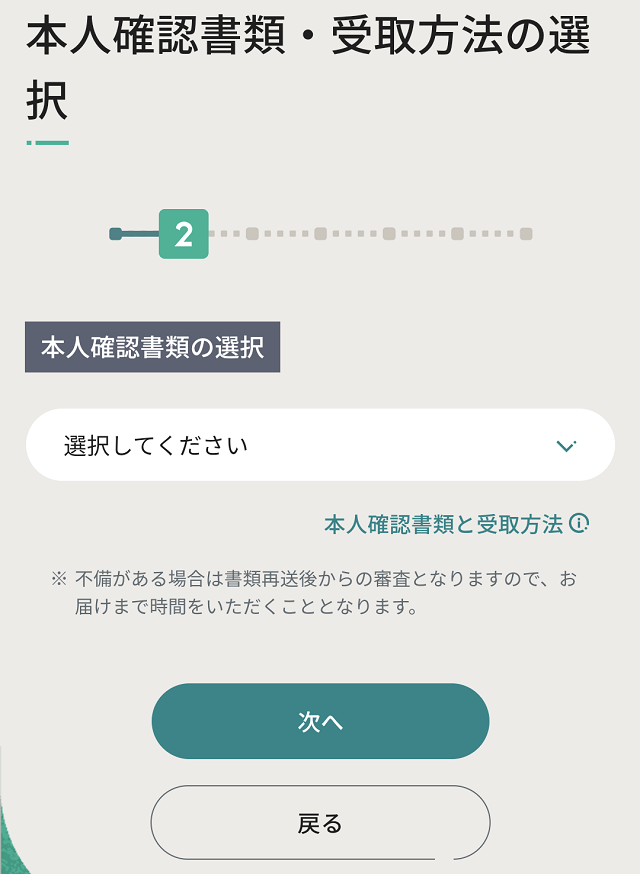
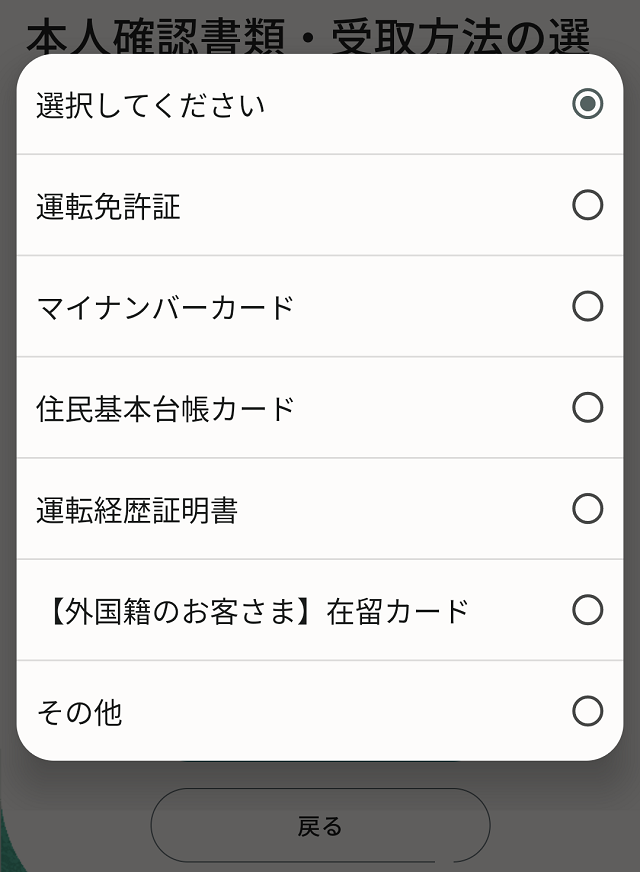
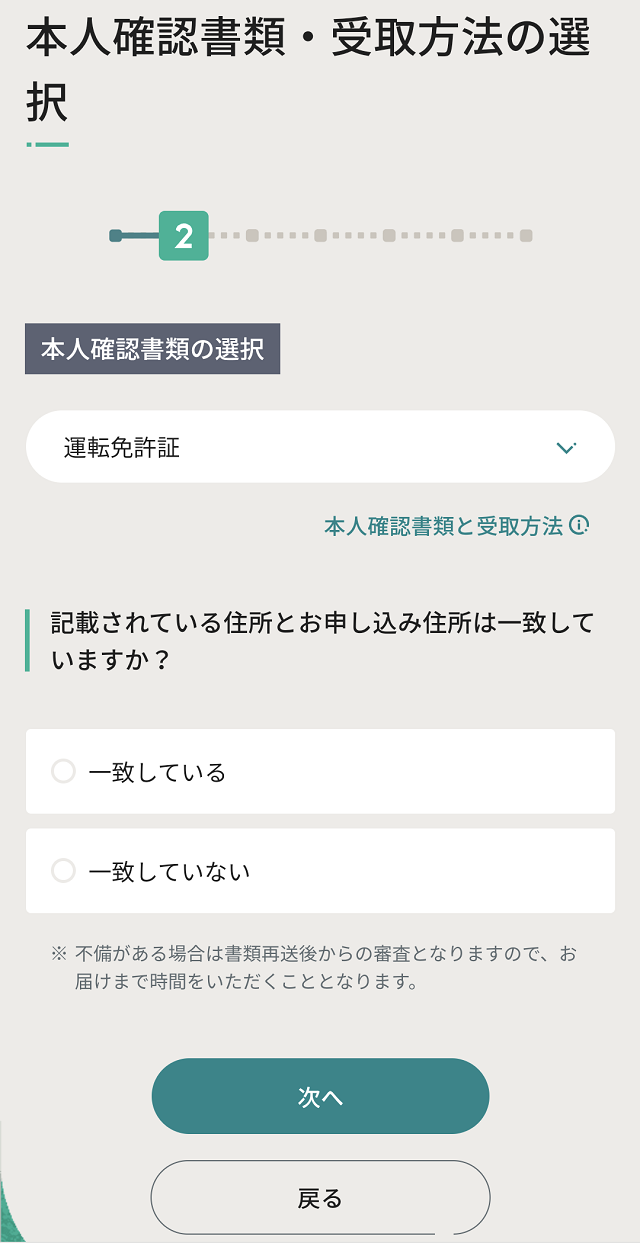
住所の質問で「一致している」を選択すると、「提出方法の選択」画面が表示されるので、どちらか選びましょう。
画像では「画像アップロード」を選択。
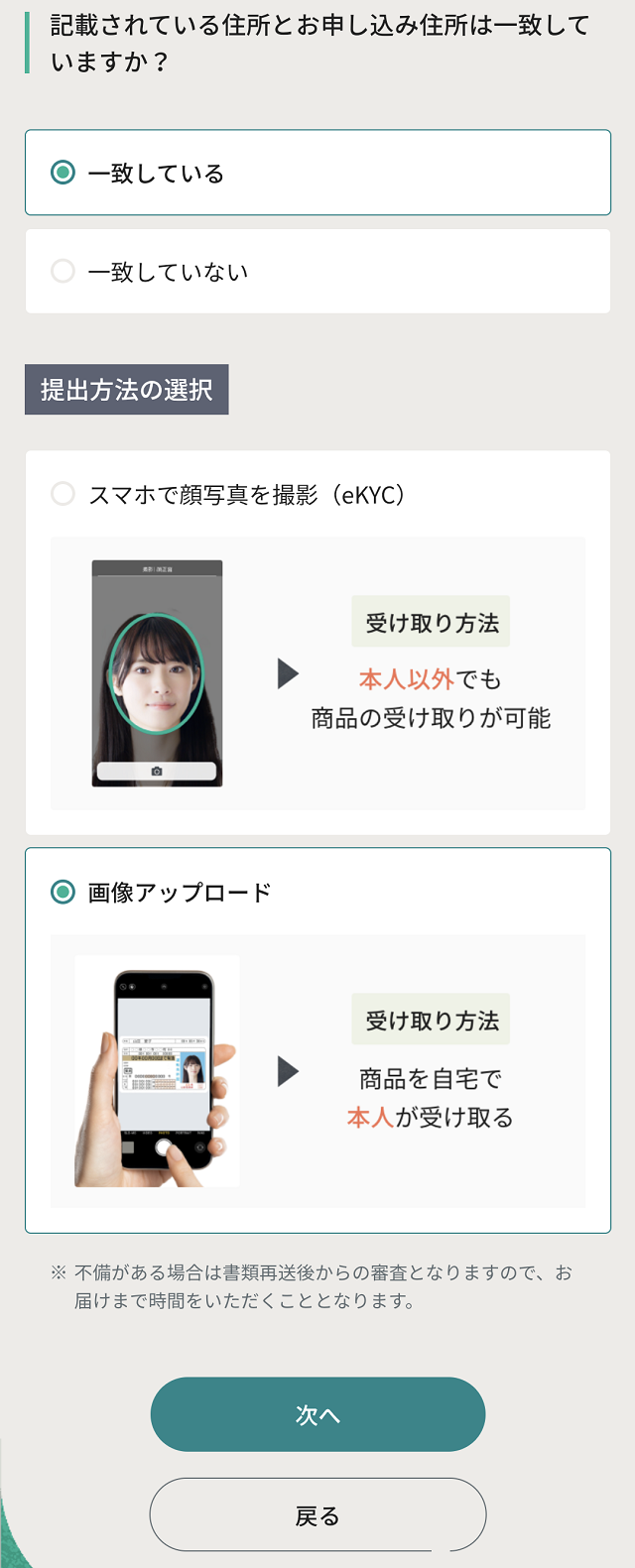
8. 本人確認手続き
本人確認手続きでのNG例を確認し、本人確認書類の登録を行います。
画像では本人確認書類に「運転免許証」を選択した場合。
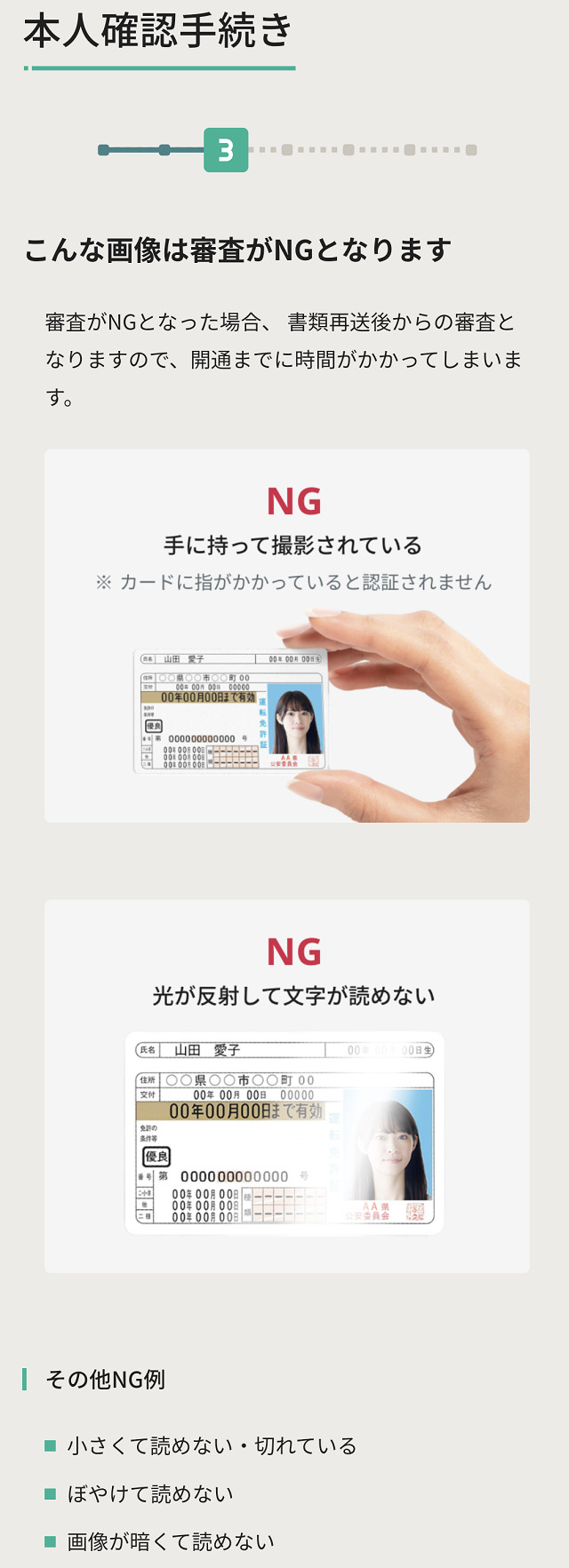
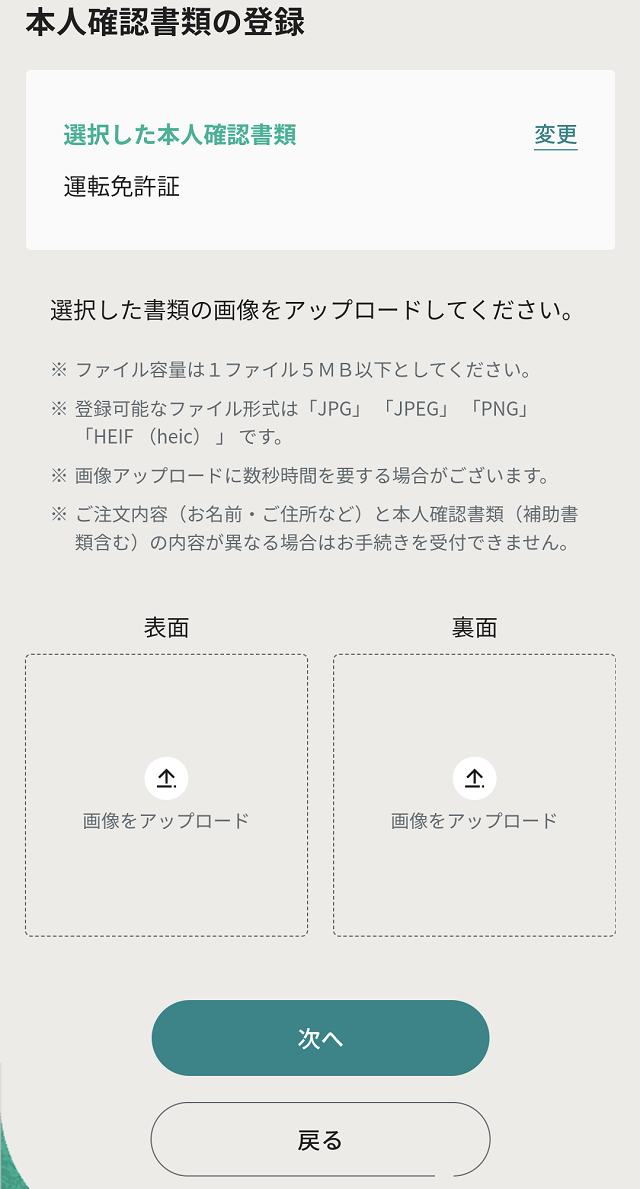
9. お客様情報の入力
お客様情報(氏名や生年月日など)を入力します。(各画像内の個人情報は削除して掲載。)
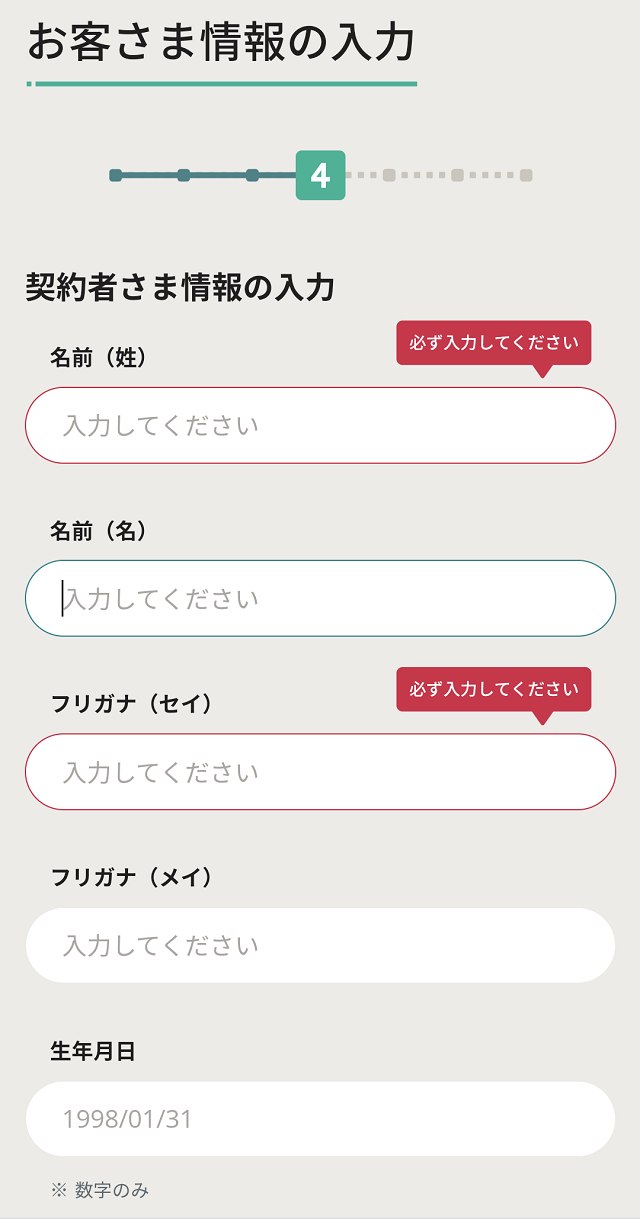
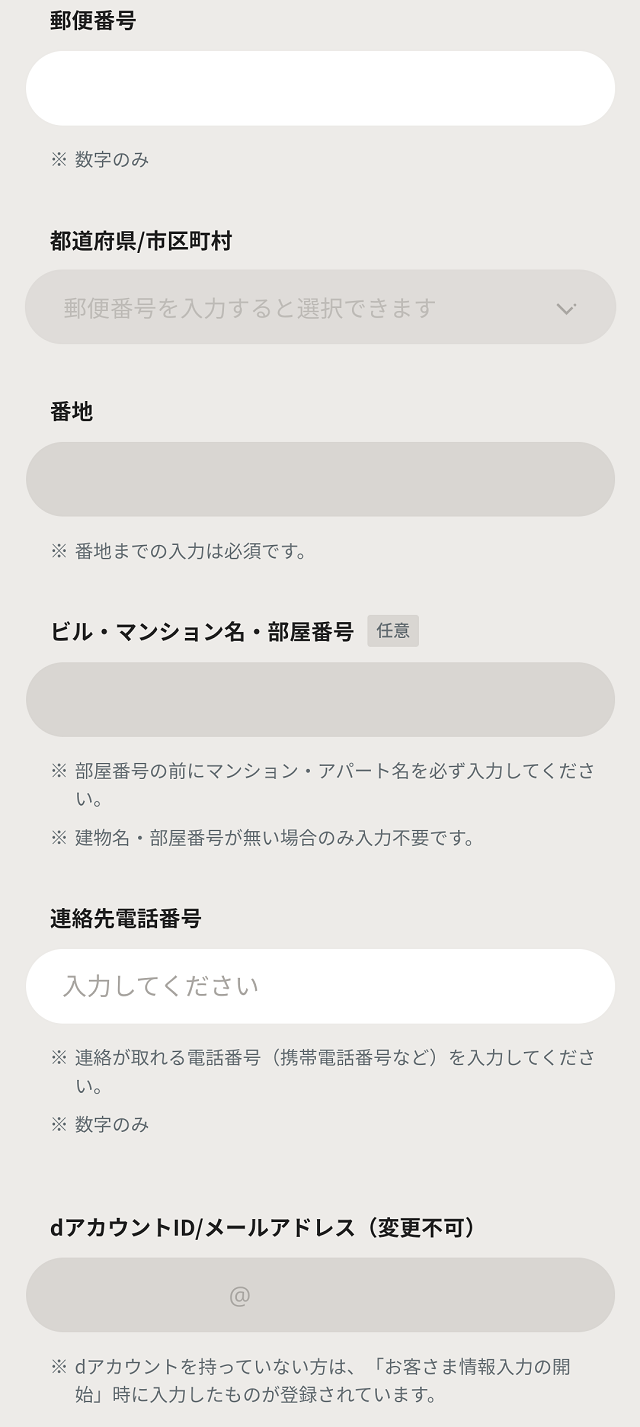
10. 受取日時の選択
受取日時を選択し、契約者と利用者の回答を選択します。

11. ネットワーク暗証番号の設定
ネットワーク暗証番号を入力します。
ゾロ目(0000や1111など)や連番(01234、1234など)といった暗証番号の設定はセキュリティ上やめておきましょう。
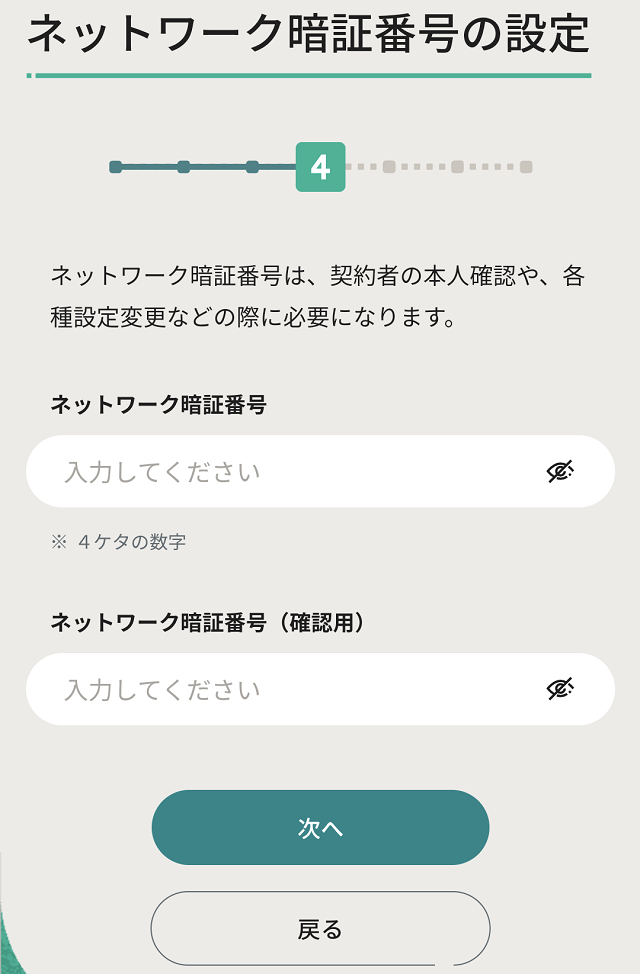
12. お支払い方法の設定
お支払方法の設定を行います。
画像ではクレジットカードを選択。(各画像内の個人情報は削除して掲載。)
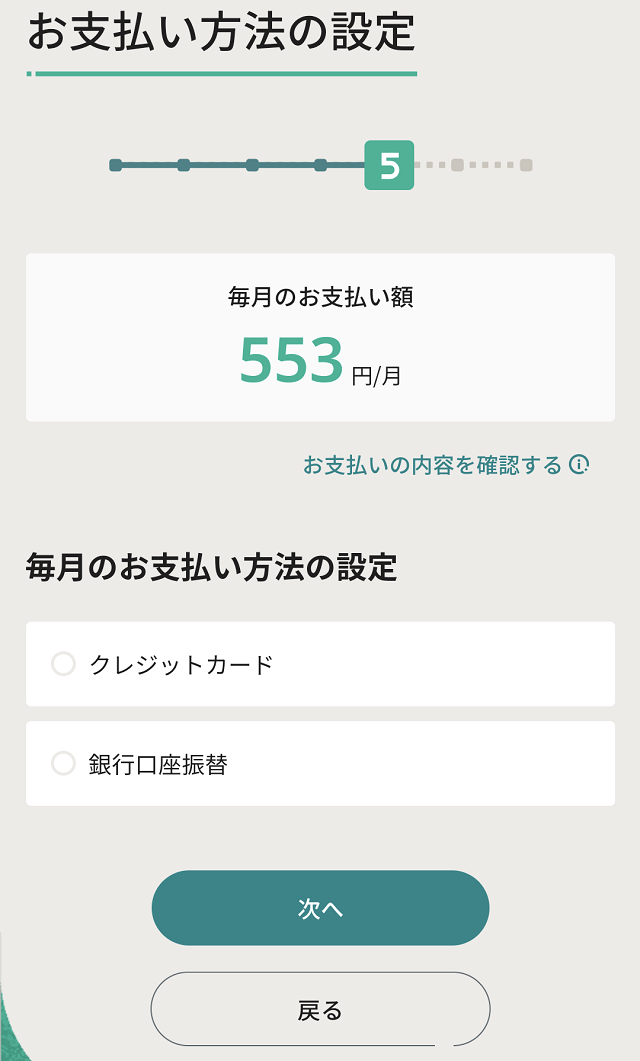
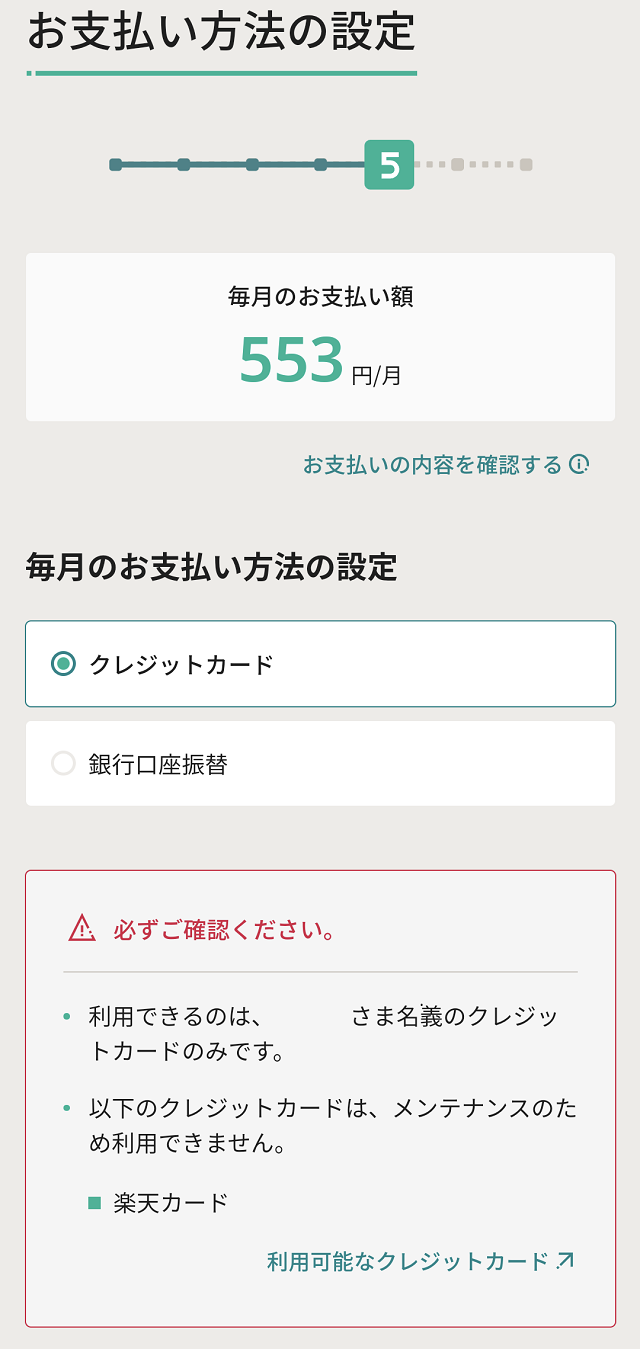
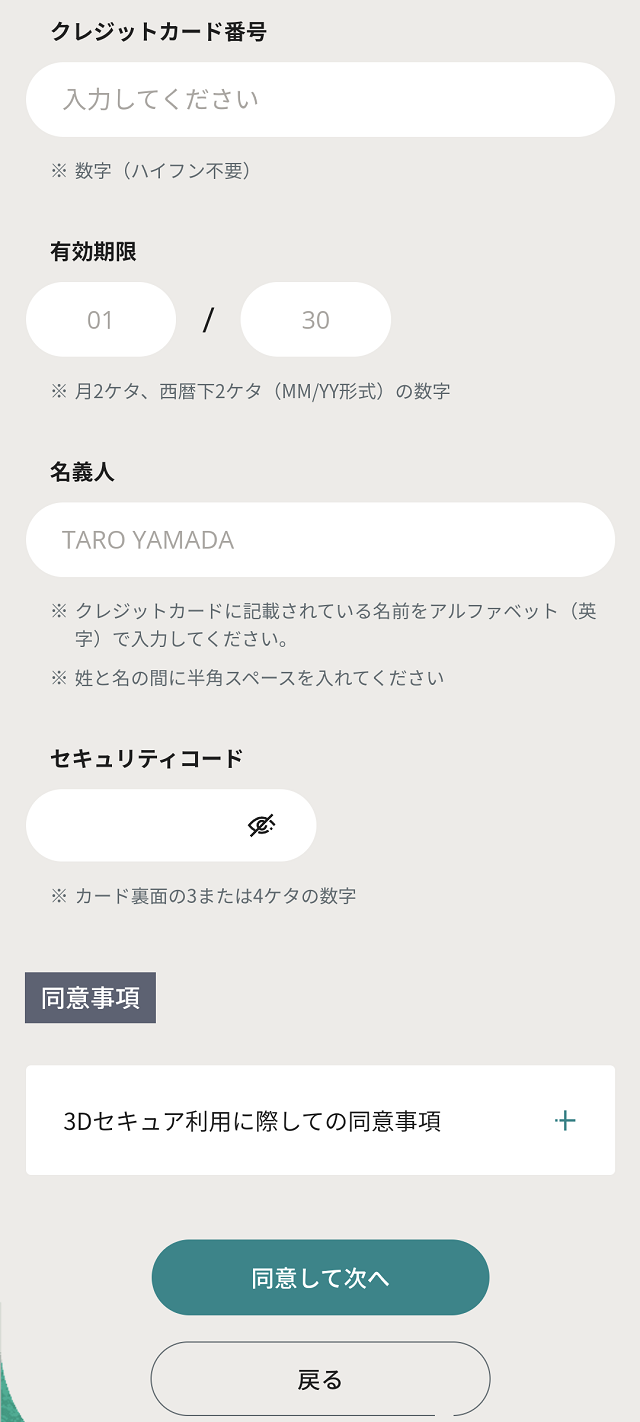
クレジットカード情報の入力し、同意ボタンを押すとワンタイムパスワード認証が行われます。SMSで送信されるコードを入力します。(各画像内の個人情報は削除して掲載。)
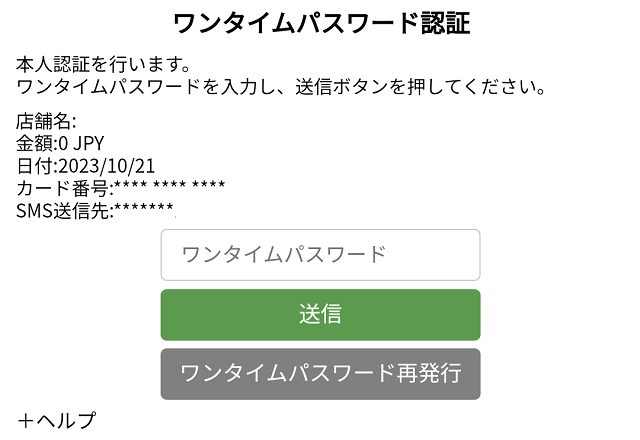
13. 同意・注意事項の確認
3つを同意・注意事項を確認し、同意可能であれば同意ボタンを押します。
「新規ご契約にあたっての注意事項」「帯域制御に関する注意事項」「その他の同意・注意事項」のそれぞれ詳細画面が開きます。
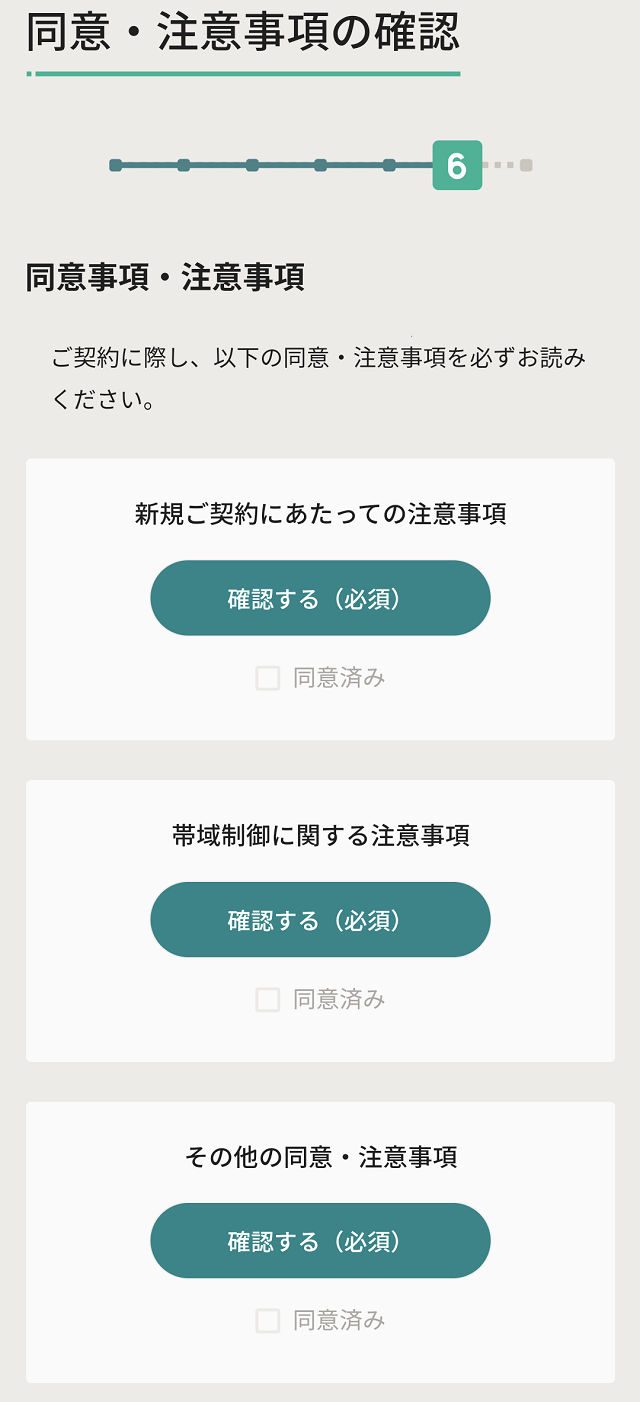
新規ご契約にあたっての注意事項の「確認するボタン」を押すと開く詳細画面がこちらです。
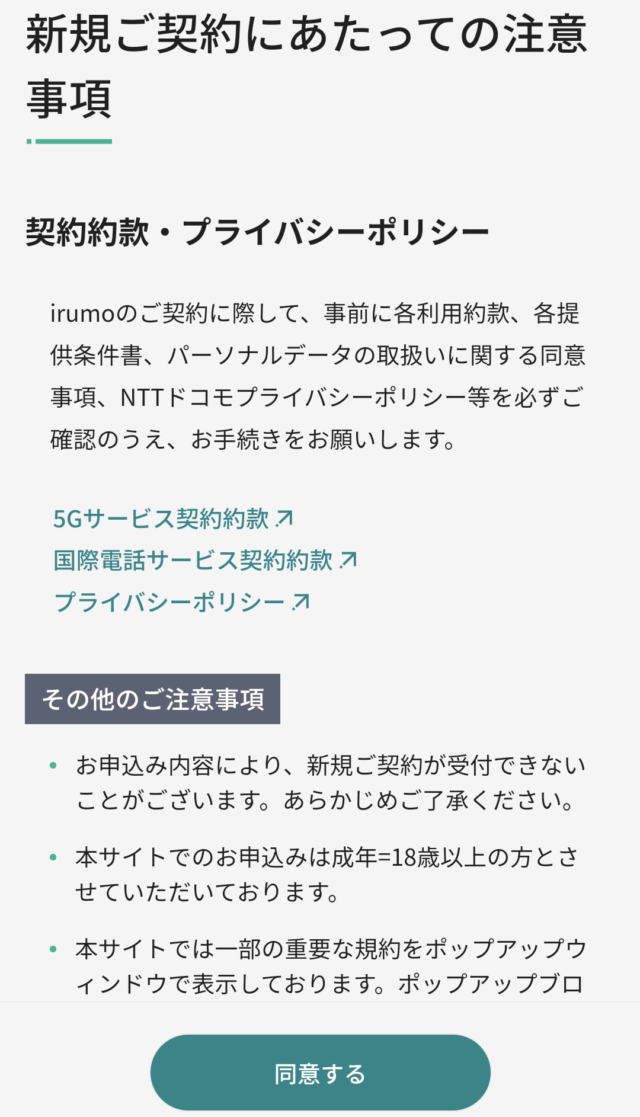
帯域制御に関する注意事項の「確認するボタン」を押すと開く詳細画面がこちらです。
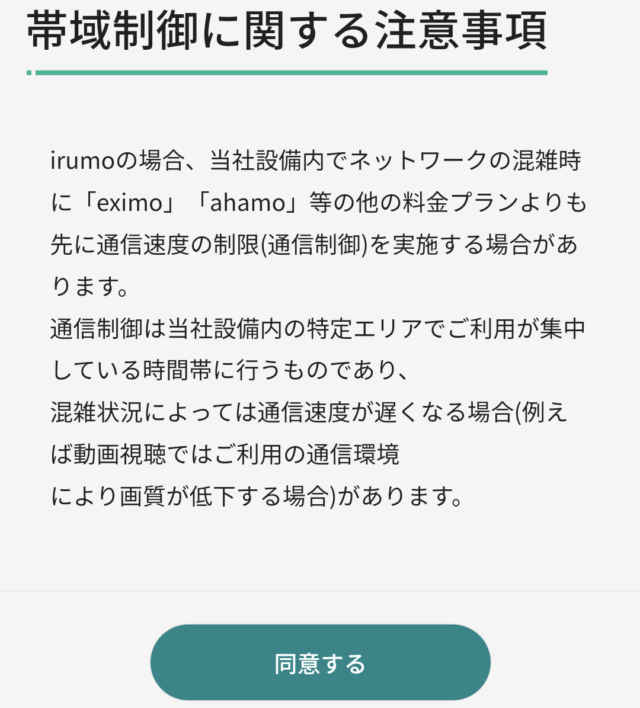
その他の同意・注意事項の「確認するボタン」を押すと開く詳細画面がこちらです。
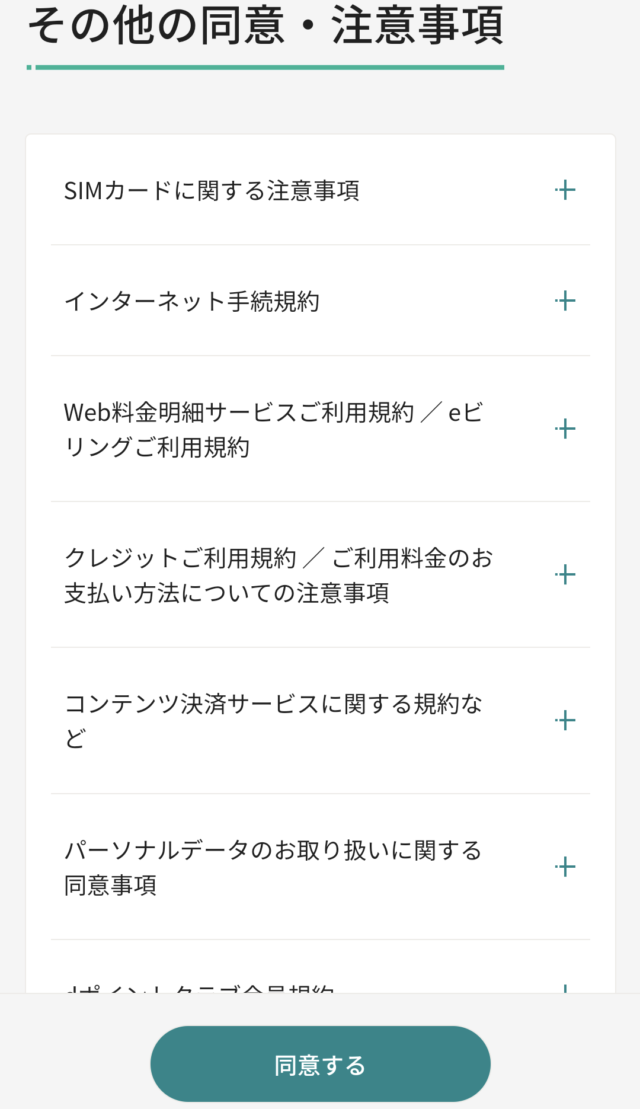
「新規ご契約にあたっての注意事項」「帯域制御に関する注意事項」「その他の同意・注意事項」の詳細画面で同意すると、「同意済み」の表示に変わります。
「契約お申し込み書の確認方法」は紙面確認したい人はチェックをいれておきます。
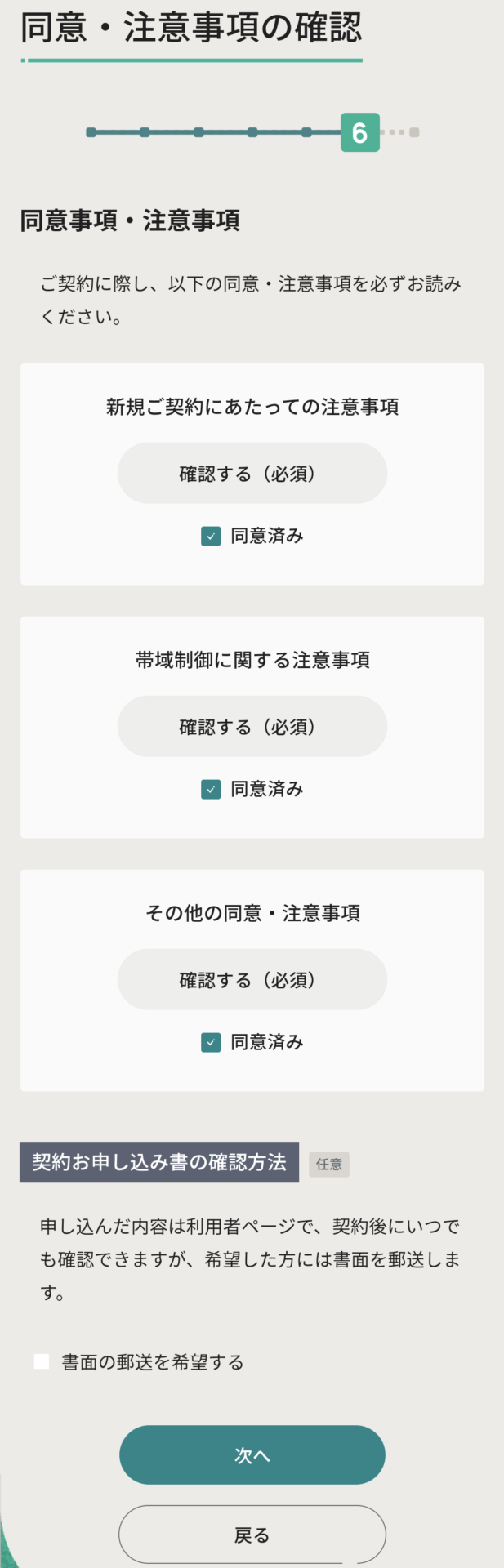
14. 申し込み内容の確認
これまでに入力した申し込み内容が表示されるので確認します。
各画像内の個人情報は削除して掲載。(本来は入力した内容が表示される。)
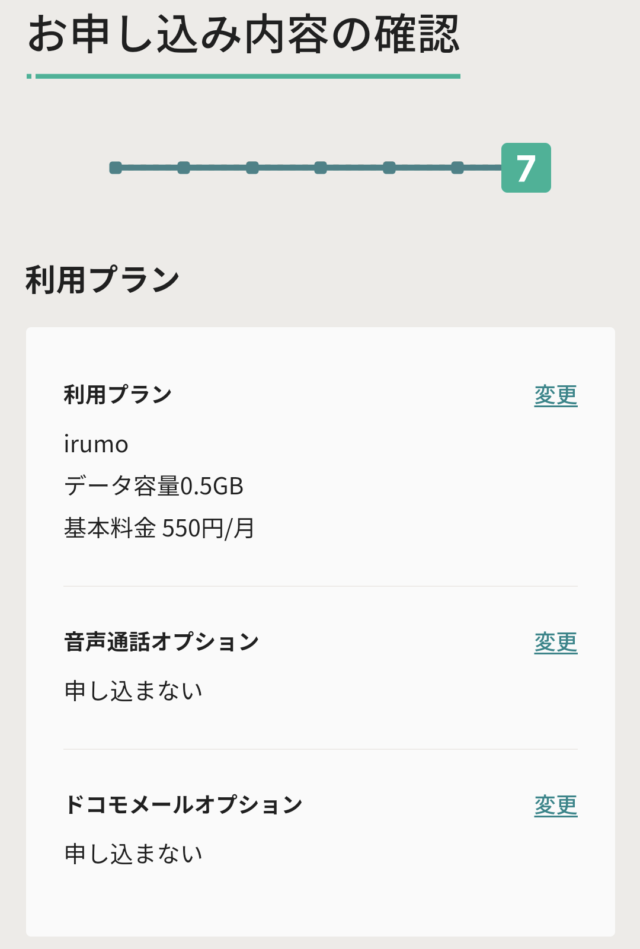
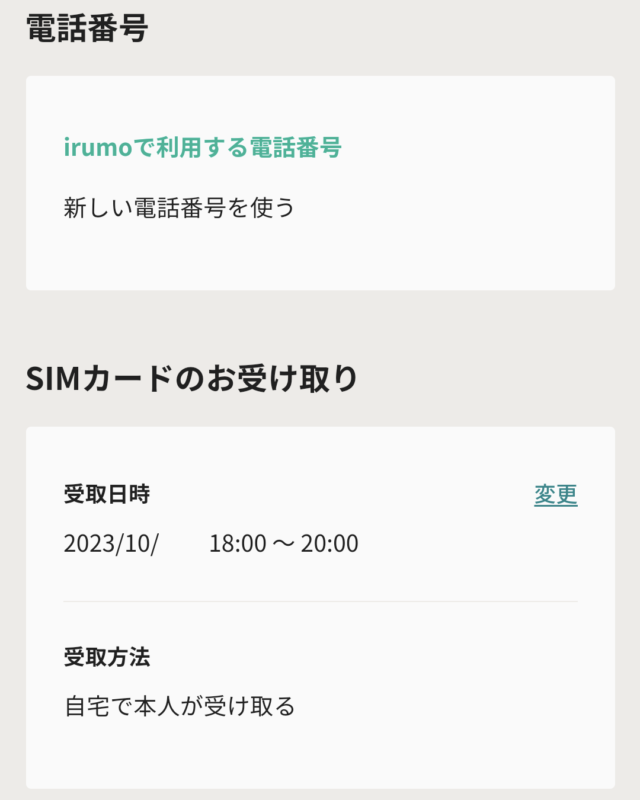
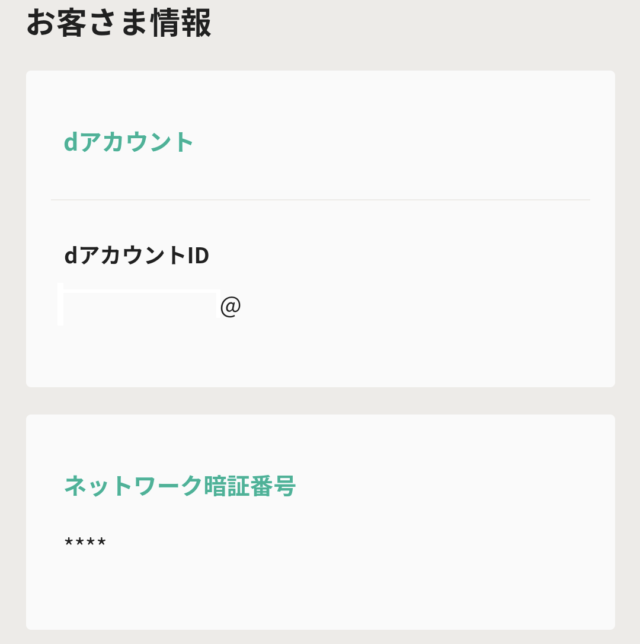
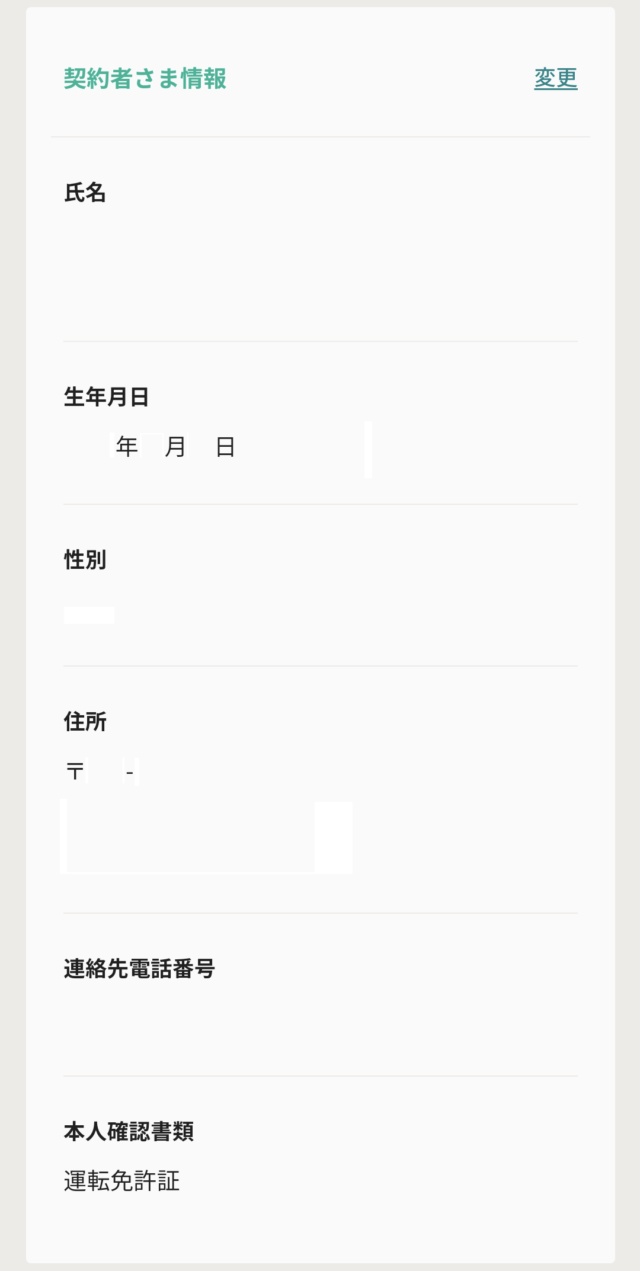
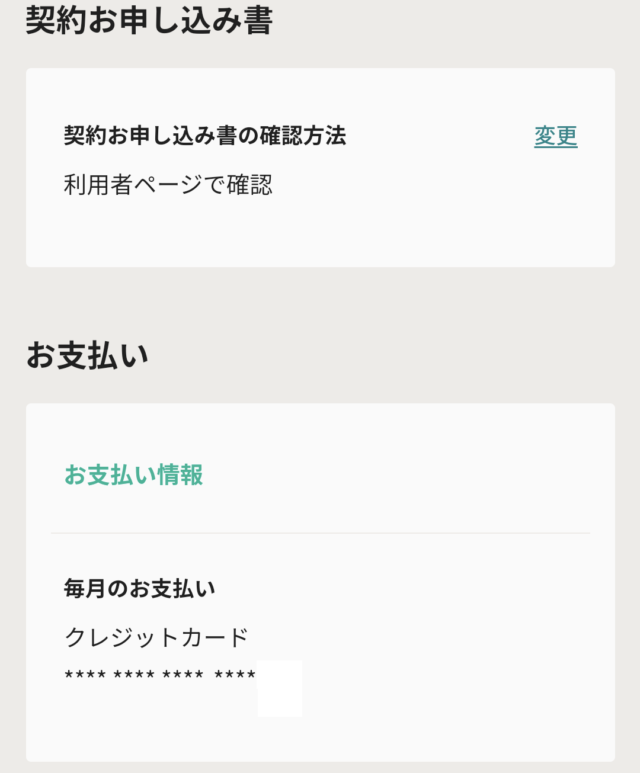
15. 注文の確定
申し込み内容に変更がなければ、「注文を確定する」ボタンを押します。
「注文手続き中」→「お申し込み完了」の順に画面が変わります。(各画像内の個人情報は削除して掲載。)
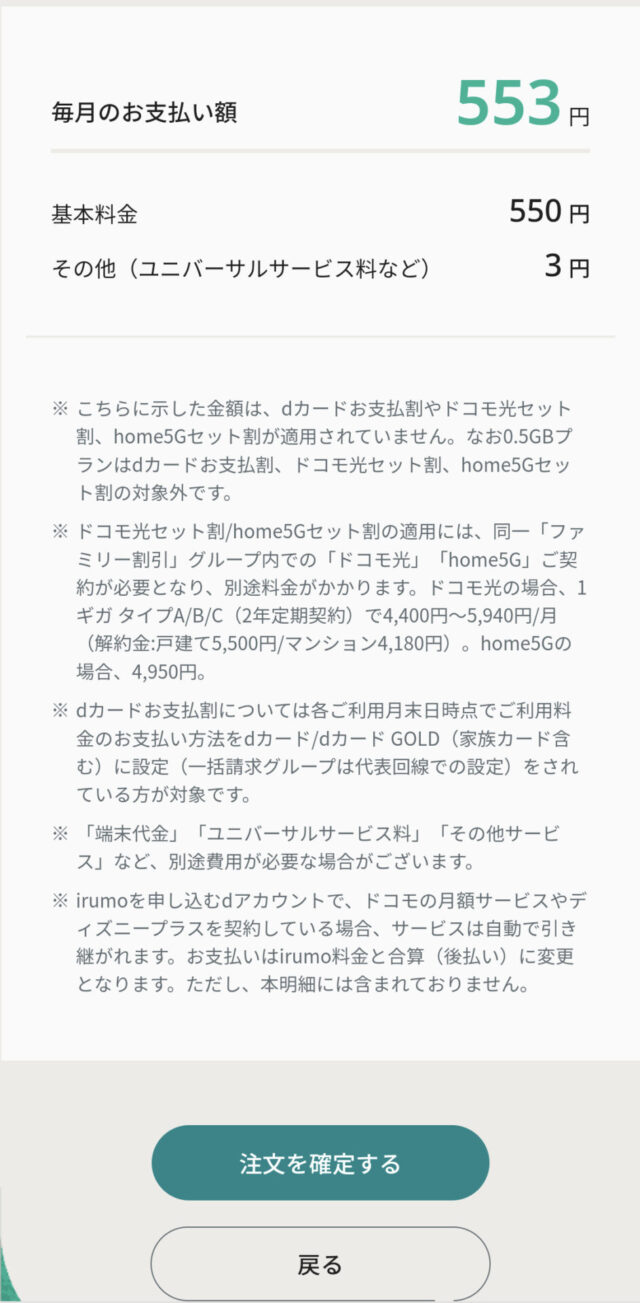
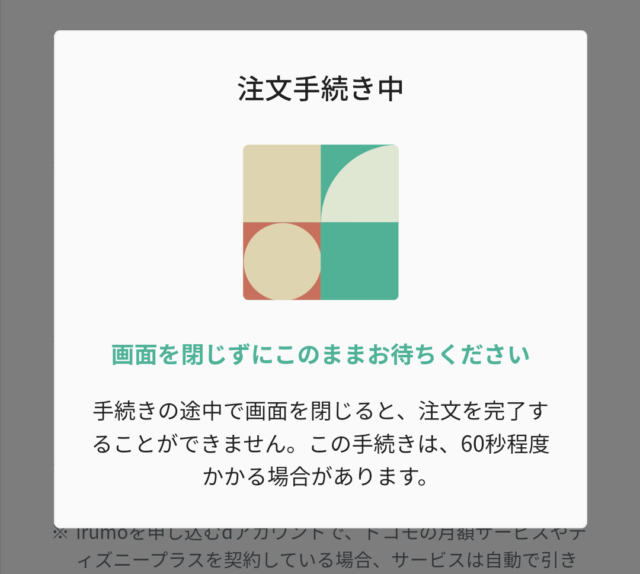
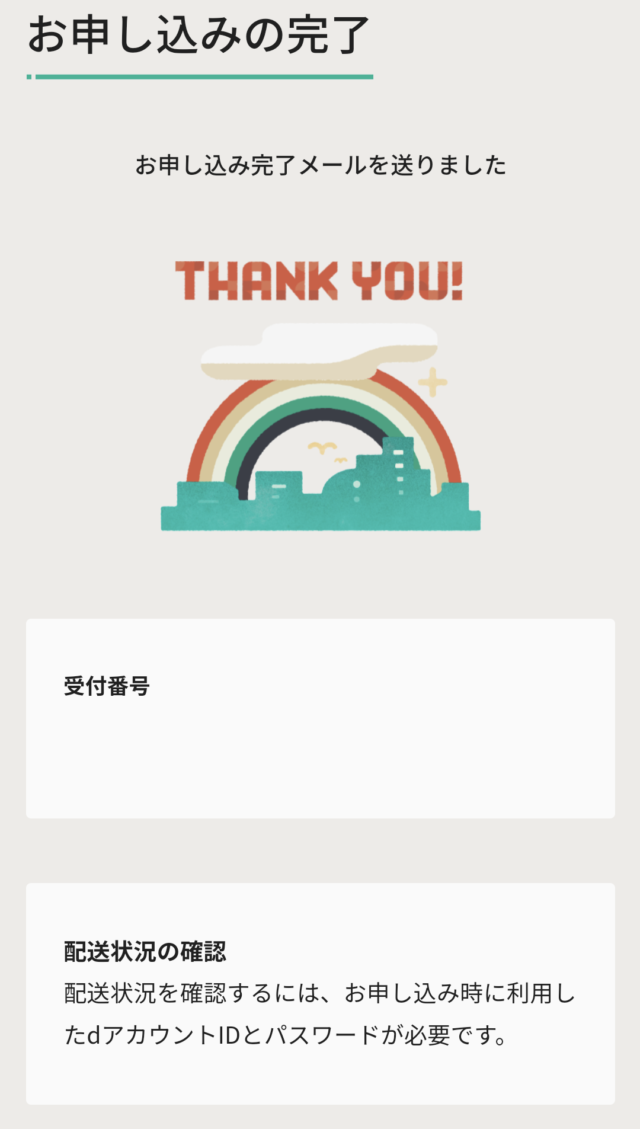
16. 申し込み受付連絡の確認
申し込み完了後、「お申込受付のご連絡」というメールが届くので確認し、保管しておきます。
配送状況確認やキャンセルにメールのリンクを利用できます。(各画像内の個人情報は削除して掲載。)
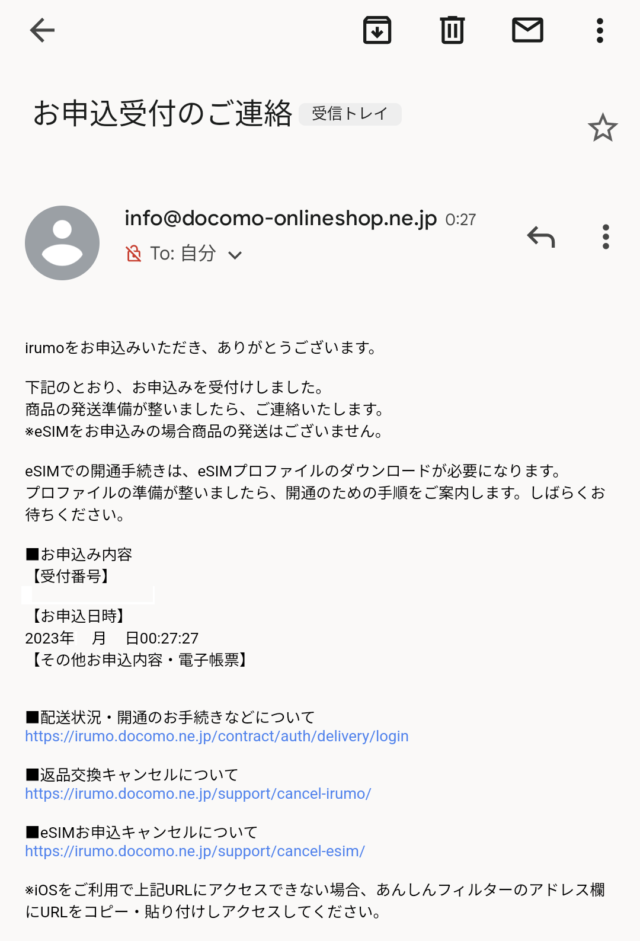

手続きはこれで完了、SIMの到着まで待ちましょう。
おつかれさまでした。
irumoは2025/6/4で新規受付終了!6/5からドコモの新料金プラン「MAX」「ポイ活」「mini」が提供開始!
03. よくある質問

irumo(イルモ)の申し込みの事務手数料は?
irumo(イルモ)の申し込みの事務手数料はWEBサイトでの手続きで「0円」、ドコモショップでの手続きで3,850円(税込)がかかります。
1つのdアカウントで契約できるirumo回線数は?
1つのdアカウントで契約できるirumo回線は「1つだけ」です。
irumo(イルモ)はMNPワンストップに対応していますか?
irumo(イルモ)はMNPワンストップに対応しています。MNPワンストップ対応キャリアは次のとおりです(MNPワンストップ非対応キャリアからのMNP乗り換えはMNP予約番号の取得が必要)。
- au/沖縄セルラー
- ソフトバンク
- UQ mobile
- ワイモバイル
- povo
- LINEMO
- 楽天モバイル
- LINEモバイル
- 楽天モバイル(ドコモ回線・au回線)
- ジャパネットたかた通信サービス
- b-mobile(日本通信)
- mineo
04. まとめ:irumoの申し込みは必要なものを準備してから
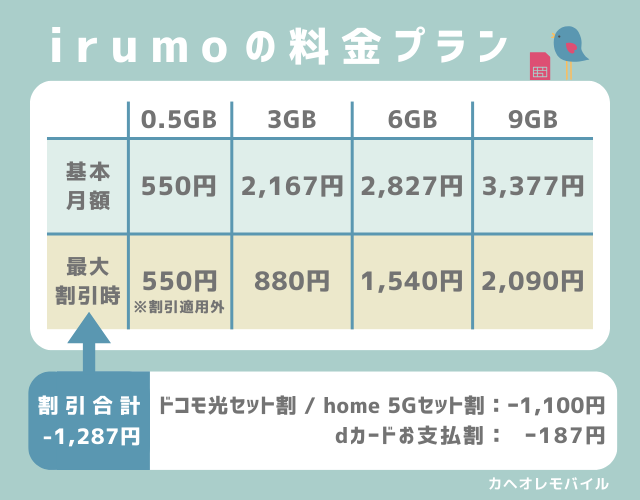
iurmo(イルモ)の申し込みを解説してきました。
まず、irumoの申し込みは事務手数料0円のWEB手続きがおすすめ。そして、スムーズな申し込みには、事前に「申し込みに必要なもの」の準備を行っておきましょう。
irumo(イルモ)の申し込みに必要なもの
- 本人確認書類
- クレジットカードなど支払いに必要なもの
- dアカウント(申し込み時でも取得可能)
- MNP予約番号(MNPワンストップではない乗り換えの場合)
irumo(イルモ)の申し込み手順
- irumo公式WEBサイトから申し込みページを開く
- 契約形態の選択
- 契約方法の選択
- 申し込み前の準備
- 料金プラン・オプションの選択
- dアカウントの作成と確認
- 本人確認書類・受け取り方法の選択
- 本人確認手続き
- お客さま情報の入力
- 受取日時の選択
- ネットワーク暗証番号の設定
- お支払い方法の設定
- 同意・注意事項の確認
- 申し込み内容の確認
- 注文の確定
- 申し込み受付連絡の確認
irumo(イルモ)を無事に申し込み、良いスマホライフを送ってください。
かへおれ(@caheoreblog)でした。
irumoは2025/6/4で新規受付終了!6/5からドコモの新料金プラン「MAX」「ポイ活」「mini」が提供開始!
\ irumo検討に役立つ総合解説! /






